9 Popravkov za Steam, ki se neprestano sesuva na mojem PC-ju

Pogosti zrušitve Steama na PC-ju lahko povzročijo številni dejavniki. Tukaj je 9 možnih popravkov, ki vam lahko pomagajo, da se vrnete k igranju.
V tem članku bomo izvedeli, kaj je prekrivanje Discord in zakaj prekrivanje Discord ne deluje . Toda najprej bomo ugotovili, kaj je Discord? Torej začnimo zdaj. Discord je aplikacija, ki ponuja besedilo, zvok, video in slikovno funkcijo, zlasti za igralce iger. Ena od njegovih funkcij je funkcija prekrivanja Discord. Uporabnikom omogoča komunikacijo s prijatelji v Discordu med igranjem celozaslonske igre.
To pomeni, da vam med klepetom ni treba zapreti igre. Toda nekateri uporabniki se soočajo s težavo Discord Overlay Not Working, kjer se prekrivanje med igranjem ne prikaže. Večina uporabnikov se sooča s težavo pri določeni igri, medtem ko mnogi uporabniki dobijo bistvo v vsaki igri.

Nekatere igre ne podpirajo prekrivanja Discord. Torej v tem primeru ne moremo reči, da prekrivanje Discord ne deluje. Težava postane hujša, ko jo igra podpira, in še vedno prekrivanje Discord ne deluje. Razlog za to težavo se razlikuje od enega računalnika do drugega.
Vsebina
Kako odpraviti težavo s prekrivanjem Discord, ki ne deluje
Glavna naloga je ugotoviti točen razlog za težavo. Ker je vsak sistem drugačen, je lahko odpravljanje težav zapletena naloga. Tukaj bomo razpravljali o nekaterih popravkih za rešitev težave Discord Overlay Not Working. Te metode so navedene spodaj:
1. rešitev: znova zaženite računalnik/računalnik
To je prva metoda, ki jo uporabimo, ko se pojavi ta težava. Pravilno zaprite vse aplikacije in igre. Po tem izklopite računalniški sistem. Ponovno zaženite stroj. Zdaj preverite, ali je težava odpravljena ali ne. Če prekrivanje Discord še vedno ne deluje, uporabite druge rešitve.
2. rešitev: Preverite, ali požarni zid ali protivirusni program blokira prekrivanje
Večino časa požarni zidovi in protivirusni program prepoznajo prekrivanje kot moteč proces. Vsakič, ko se zažene Overlay, ga blokirajo ali ubijejo. Zato je nujno, da s seznama odblokirate Overlay.
Za to preprosto odprite požarni zid in protivirusne nastavitve. Preverite, ali je na njihovem seznamu blokov kakšen program, povezan s prekrivanjem. Če obstaja, ga odblokirajte. Če težava še vedno obstaja, poskusite pozneje izklopiti in začasno onemogočiti protivirusni program . To lahko reši težavo. Iz varnostnih razlogov izklop požarnega zidu in protivirusnega programa ni priporočljiv.
3. rešitev: omogočite možnost prekrivanja v igri
To težavo lahko povzroči tudi onemogočanje možnosti prekrivanja v igri. Zato ga natančno preglejte. Naslednji so načini za preverjanje:
1. korak: Kliknite meni Start in odprite aplikacijo Discord . Aplikacijo lahko odpremo tudi z dvoklikom na ikono aplikacije na namizju.
2. korak: Kliknite gumb zobnika, da odprete uporabniške nastavitve. Ta gumb je prisoten v spodnjem levem kotu okna Discord.

3. korak: Kliknite možnost Prekrivanje v levem podoknu za krmarjenje. Prepričajte se, da je možnost Omogoči prekrivanje v igri vklopljena.
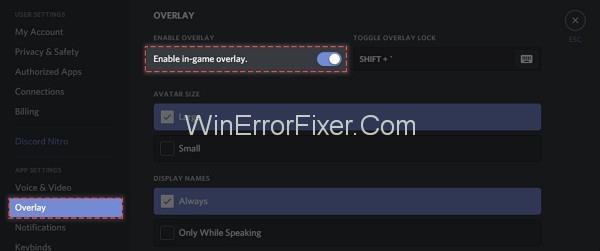
4. korak: V levem podoknu kliknite Igre . Vklopite funkcijo prekrivanja v igri za igro, ki jo igrate. Če vaše igre tukaj ni, jo dodajte. Za dodajanje zaženite svojo igro in nato kliknite Dodaj . Na ta način se vaša igra sešteje v Discord.
4. rešitev: Omogočite ali spremenite bližnjico
To je lahko tudi razlog za težavo s prekrivanjem Discord. Včasih bližnjica ni dodeljena prekrivanju Discord. Poleg tega lahko dodeljena bližnjica moti druge bližnjice v aplikaciji. Zato bi lahko pomislili, da bi ga spremenili. Prav tako ga lahko dodelimo, če še ni dodeljen. Koraki za isto so:
1. korak: Kliknite meni Start in odprite aplikacijo Discord . Če aplikacija ni prikazana v meniju Start , odprite pogon C. V pogonu C pod Programske datoteke izberite Discord . Pod njo poiščite izvedljivo datoteko in jo zaženite.
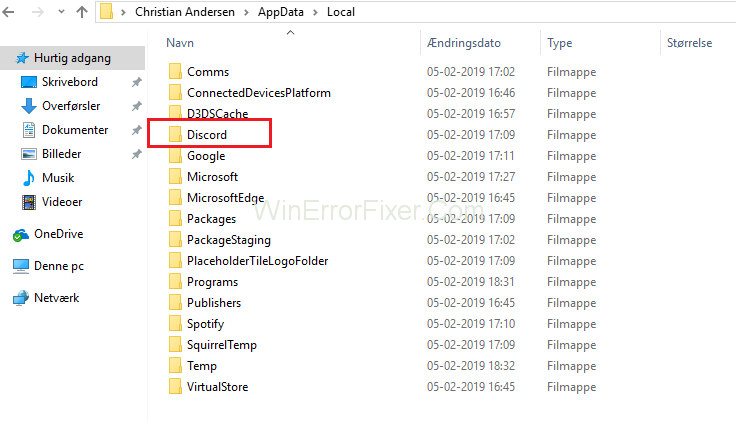
2. korak: Kliknite simbol v obliki zobnika v oknu aplikacije Discord. Odpre se meni uporabniških nastavitev .

3. korak: V levem podoknu izberite možnost Prekrivanje . V desnem podoknu boste našli dodeljeno bližnjico. Dodelite novo bližnjico po vaši želji.
4. korak: Shranite nove nastavitve in zdaj odprite svojo igro.
5. korak: Igro lahko odprete z na novo dodeljeno bližnjico.
5. rešitev: spremenite položaj prekrivanja
Včasih je lahko vaš položaj prekrivanja napačen. Kot vemo, lahko premaknemo Overlay. Možno je, da ste pomotoma premaknili Overlay z zaslona. Ker prekrivanje ne bo na svojem natančnem položaju, lahko pride do napake. Če želite spremeniti položaj prekrivanja, uporabite naslednje korake:
1. korak: Zaprite igro, ki jo igrate. Odprite aplikacijo Discord v meniju Start.
2. korak: Pritisnite kombinacijo tipk Ctrl + Shift + I. Prikaže se novo okno javascript konzole .
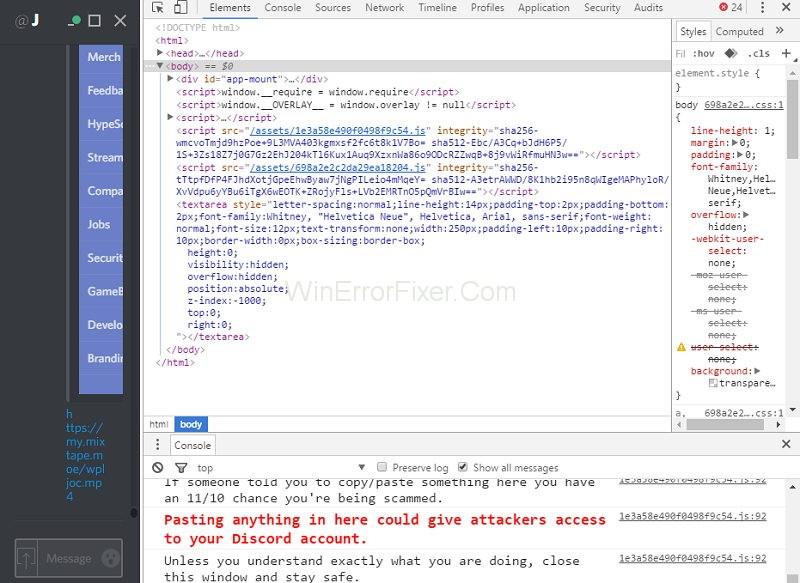
3. korak: Kliknite ikono v oknu konzole javascript .
4. korak: Na seznamu izberite možnost Aplikacija .
5. korak: Dvokliknite možnost Lokalni pomnilnik v levem podoknu. Prikazane bodo različne možnosti.
6. korak: z desno tipko miške kliknite OverlayStore ali OverlayStoreV2 in izberite možnost Izbriši .
7. korak: Zaprite igro in aplikacijo. Začnite jih znova. Ta postopek bo položaj prekrivanja nastavil na privzeto.
6. rešitev: Zaženite aplikacijo Discord kot skrbnik
Včasih uporabniki ne morejo odpreti Discord Overlay zaradi dovoljenja aplikacije. Za zagon aplikacije Discord so večkrat potrebne skrbniške pravice. To težavo lahko odpravite tako, da sledite tem korakom:
1. korak: Na namizju z desno tipko miške kliknite ikono bližnjice Discord in izberite možnost Lastnosti . Možnost Discord lahko najdete tudi v meniju Start .
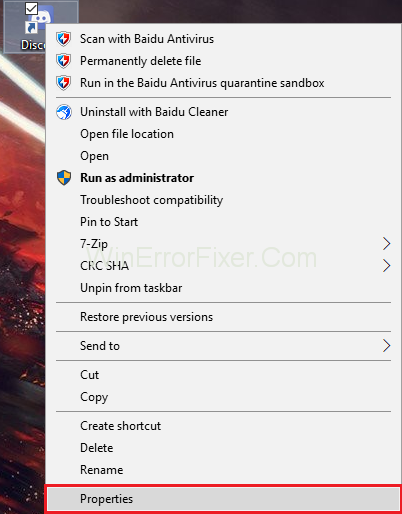
2. korak: Prikazalo se bo okno. Pomaknite se po zavihku Združljivost . Označite možnost Zaženi ta program kot skrbnik .
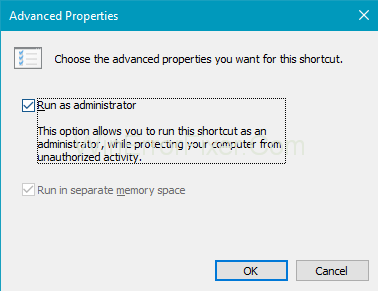
3. korak: Zdaj kliknite gumb Uporabi in V redu , da shranite spremembe.
4. korak: Ponovno zaženite svojo igro.
Preverite, ali je težava Discord Overlay Not Working odpravljena. Torej, če je napaka posledica nastavitev dovoljenj, lahko uporabite te korake.
7. rešitev: Znova namestite ali posodobite aplikacijo Discord
Mogoče je, da aplikacija Discord, ki jo uporabljate, ne deluje pravilno. Včasih težave povzročajo tudi poškodovane ali manjkajoče konfiguracijske datoteke. Prav tako bodo morda kdaj potrebne nove posodobitve aplikacije.
Zato je bolje, da ponovno namestite aplikacijo. Če želite to narediti, najprej odstranite staro aplikacijo. Koraki za odstranitev in ponovno namestitev aplikacije Discord so:
(a) Odstranitev aplikacije
1. korak: Na tipkovnici pritisnite Windows + R , da odprete pogovorno okno Zaženi . Vnesite Control in pritisnite tipko Enter .
2. korak: Odprla se bo nadzorna plošča . Oglejte si nadzorno ploščo po kategorijah . Kliknite Odstrani program .
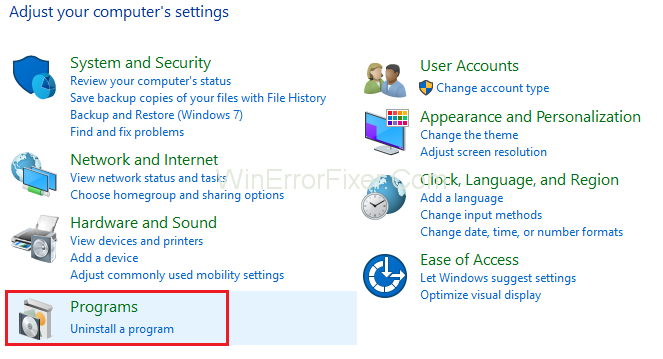
3. korak: Dvokliknite Discord , da ga odstranite.
4. korak: Znova zaženite sistem.
(b) Ponovna namestitev aplikacije
Ko je stara aplikacija odstranjena, jo morate znova namestiti. Postopek namestitve aplikacije Discord je naslednji:
1. korak: Prenesite najnovejšo aplikacijo Discord z uradnega spletnega mesta .
2. korak: Namestite ga prek namestitvenega programa za prenos.
3. korak: Znova zaženite sistem.
Preverite, ali je napaka Discord Overlay Not Working odpravljena, potem ste rešili težavo.
Povezane objave:
Zaključek
Na koncu lahko sklepamo, da je Discord Overlay način komunikacije med igranjem iger. Uporabniki se zelo motijo, če ne morejo dostopati do njega. Za to težavo je lahko veliko dejavnikov.
Funkcija prekrivanja iger, protivirusni program in napačna namestitev prekrivanja so nekateri od pogostih razlogov. Če naletite na takšno težavo, poskusite uporabiti zgornje rešitve. Te metode večino časa delujejo pri reševanju težave s prekrivanjem Discord, ki ne deluje.
Pogosti zrušitve Steama na PC-ju lahko povzročijo številni dejavniki. Tukaj je 9 možnih popravkov, ki vam lahko pomagajo, da se vrnete k igranju.
Ugotovite, kako se spoprijeti s crashi igre Črna mitologija: Wukong, da boste lahko uživali v tej razburljivi akcijski RPG brez prekinitev.
Če vam zmanjkuje notranjega prostora za shranjevanje na vašem Sony PlayStation 5 ali PS5, morda želite izvedeti o PS5 NVMe zahtevah za širitev shranjevanja
Ugotovite, kako odpraviti napako pri povezovanju s strežnikom s kodo napake 4008, ko poskušate igrati Warhammer 40,000: Darktide, in spoznajte, zakaj ta napaka nastane.
Odkrijte naš seznam 8 najboljših brezžičnih slušalk, ki jih lahko izberete glede na svoj proračun, življenjski slog in potrebe.
Iščete načine za nadgradnjo notranjega shranjevanja PS5? To je najboljši vodnik, ki ga lahko najdete na spletu o nadgradnji shranjevanja PS5.
Če želite nadgraditi svojo nastavitve, si oglejte ta seznam osnovne opreme za igralce, da izboljšate svojo igralno izkušnjo.
Odkrijte 10 najbolj priljubljenih iger v Robloxu za igranje leta 2023, ki se redno posodobljajo in ponujajo odlično zabavo.
Izvedite, kako hitro in enostavno odstraniti igre na PS4 ter optimizirati prostor na vaši konzoli. Naučite se postopkov odstranitve, da uživate v novih naslovih.
Možnost igranja iger v vašem želenem jeziku lahko bistveno izboljša vašo igralno izkušnjo z aplikacijo EA, tako da postane bolj poglobljena in








